การวิเคราะห์แบบจำลองทางอุทกศาสตร์
(hydrological model analysis)
1.ทำการเปิดข้อมูล idw2 ขึ้นมา
2.ทำการสร้าง Folder ใหม่ขึ้นมา
เพื่อทำการเซฟข้อมูลต่างๆ โดย คลิกขวาที่Folder ที่ต้องการจะเก็บ
จากนั้นไปที่ New
> Folder3.ในที่เราจะตั้งชื่อ Folder ว่า Hydro
การเติมเต็มพื้นที่ (fill)
1.ไปที่ Arc Toolbox > Spatial Analyst Tools > Hydrology > Fill
2.จะปราฏหน้าต่าง Fill ขึ้นมา
ในช่อง Input ให้เลือก idw2
ในช่อง Output ให้เลือก folder ที่ต้องการเซฟ
และตั้งชื่อ จากนั้นกด OK
3.เมื่อทำการ Fill เรียบร้อยแล้วจะได้ผลลัพธ์ ดังภาพ
การวิเคราะห์ทิศทางการไหลของน้ำ (Flow Direction)
1.ไปที่ Arc Toolbox > Spatial Analyst Tools >
Hydrology > Flow Direction2.จะปรากฏหน้าต่าง Flow Direction ขึ้นมา
ในช่อง Input
ให้เลือก Fill
ในช่อง Output ให้เลือก Folder ที่ต้องการเซฟ
และตั้งชื่อ จากนั้นกด OK3.เมื่อทำการ Flow Direction เรียบร้อยแล้วจะได้ผลลัพธ์ ดังภาพ
4.หากต้องการทราบทิศทางการไหลของน้ำ ให้Zoom In จนเห็นเป็นพิกเซล จากนั้นใช้เครื่องมือ Ideentify คลิกที่พิกเซลที่ต้องการทราบทิศทางการไหลของน้ำ โดยพิกเซลแสดงค่า 16 แสดงว่าเป็นทิศตะวันตก
การไหลสะสม (Flow Accumulation)
ไม่ได้บอกปริมาณ หรือปริมาตรของน้ำ
แต่บอกว่ามีกี่พิกเซลที่มาไหลสะสมในพิกเซลที่มีค่านี้
1.ไปที่ Arc
Toolbox > Spatial Analyst Tools > Hydrology > Flow Accumulation 2. จะปรากฏหน้าต่าง Flow Accumulation ขึ้นมา
ในช่อง Input
ให้เลือก Flow__di
ในช่อง Output
ฬห้เลือก folder
ที่ต้องการจะเซฟ และตั้งชื่อ
ในช่อง Output
data type ให้เลือกแบบ INTEGER
หรือแบบจำนวนเต็ม จากนั้นกด OK3.ผลลัพธ์ที่ได้จะแสดงเป็น greyscale
4.เมื่อทำการ Zoom In จะพบว่าหากพิกเซลมีค่าสูงแสดงว่ามีการไหลสะสมสูง ซึ่งนั้นก็คือ สีขาวที่มีค่าการสะสมสูง
การจัดลำดับของลำน้ำ (Stream Order)
มี2 วิธี วิธีแรก (แบบ STRAHLER) คือ ลำดับจะสูงขึ้นเมื่อไหลมาเจอกับลำดับเดียวกันเท่านั้น เช่น 1-1
จะกลายเป็น 2 แต่1-2 จะกลายเป็น 2
วิธีที่ 2 (แบบ SHREVE)คือลำดับจะรวมกันไปเรื่อยๆ
1-1 กลายเป็น 2 และ 2-1 กลายเป็น 3
1.ไปที่ Arc Toolbox > Spatial Analyst Tools > Hydrology > Stream Order
2.จะปรากฏหน้าต่าง Stream Order ขึ้นมา
ในช่อง Input stream raster ให้เลือก Flow_ac
ในช่อง Input flow direction raster ให้เลือก Flow_di
ในช่อง Output raster ให้เลือก Folder ที่ต้องการเซฟ
และตั้งชื่อ
ในช่อง Method of stream ordering ให้เลือกเป็นแบบ STRAHLER จากนั้นกด
OK3. ผลลัพธ์ที่ได้ บริเวณที่เส้นมีค่าสูง จะเป็นแม่น้ำสายหลัก จะปรากฏ ดังภาพ
4. ทำการเปิดเครื่องมือ Stream Order ขึ้นมาอีกครั้ง
จะปรากฏหน้าต่าง Stream Order ขึ้นมา
ในช่อง Input stream raster ให้เลือก Flow_ac
ในช่อง Input flow direction raster ให้เลือก Flow_di
ในช่อง Output raster ให้เลือก Folder ที่ต้องการเซฟ
และตั้งชื่อ
ในช่อง Method of stream ordering ให้เลือกเป็นแบบ SHREVE จากนั้นกด OK5.ผลลัพธ์ที่ได้จะปรากฏ ดังภาพ
การทำ Stream to Feature
1.ไปที่ Arc Toolbox > Spatial Analyst Tools > Hydrology > Stream to
Feature 2.จะปรากฏหน้าต่าง Stream to Feature ขึ้นมา
ในช่อง Input
stream raster ให้เลือก Strahler
ในช่อง Input
flow direction raster ให้เลือก Flow_di
ในช่อง Output ให้เลือก Folder ที่ต้องการเซฟ
และตั้งชื่อ จากนั้นกด OK3.ผลลัพธ์ที่ได้จะปรากฏ ดังภาพ
4.เมื่อทำการ Zoom In จะเห็นเป็นเส้นอย่างชัดเจน
5.คลิกขวาที่ชั้นข้อมูล Stream ไปที่ Open Attribute Table
6.จะปรากฏตารางข้อมูลขึ้นมา ในฟิลด์ช่อง GRID_CODE บอกลำดับของน้ำ
7.ทำการเปิดหน้าต่าง Select by Attribute ต้องการทราบลำดับของน้ำตั้งแต่ 5 ขึ้นไป โดยดับเบิ้ลคลิกที่ GRID_CODE กดเครื่องหมาย >= แล้วพิมพ์ 5 จากนั้นกด Apply
8.จะปรากฏข้อมูลลำดับของน้ำที่มีค่าตั้งแต่ 5 ขึ้นไป ดังภาพ
9.หากต้อการเซฟข้อมูล ให้คลิกขวาที่ชั้นข้อมูล Stream ไปที่ Data > Export Data
10.จะปรากฏหน้าต่างขึ้นมาให้เราทำการตั้งชื่อ จากนั้นกด Save
11.ผลลัพธ์ที่ได้ จะแสดงเส้นทางน้ำสายหลัก หรือลำดับน้ำที่มีค่ามากกว่า 5 ขึ้นไป
การวิเคราะห์ลุ่มน้ำ (Basin)
1. ไปที่ Arc Toolbox > Spatial
Analyst Tools > Hydrology > Basin2. จะปรากฏหน้าต่าง Basin ขึ้นมา
ในช่อง Input
ให้เลือก Flow_di
ในช่อง Output ให้เลือก Folder ที่ต้องการเซฟ
และตั้งชื่อ จากนั้นกด OK3. ผลลัพธ์ที่ได้มีลุ่มน้ำทั้งหมด 477 ดังภาพ
การวิเคราะห์พื้นที่รับน้ำ ( watershed)
ใน 1 watershed จะต้องมีอย่างน้อย 1 outlets (จุดออกของน้ำ)
จะต้องอยู่ในพื้นที่ต่ำๆ และขอบๆของพื้นที่watershed ซึ่งจะต้องมีการไหลสะสมสูง
1.ทำการเปิดข้อมูล Floe_ac
จากหน้าต่าง Table
Of Contents และทำการ Zoom In
จนเห็นเป็นพิกเซล
จากนั้นทำการสร้างข้อมูลจุดขึ้นมา โดยคลิกขวาที่ Folder ที่ต้องการจะเก็บ แล้วไปที่ New > Shapefile
2.ทำการ Digitize จุดลงในพิกเซลที่ต้องการจะทำ pour point หรือ outlets3.ทำการรวมตัวจุดที่ดิจิไตซ์ไปกับพิกเซล โดยไปที่ Arc Toolbox > Spatial Analyst Tools > Hydrology > Snap Pour Point
4.จะปรากฏหน้าต่าง Snap Pour Point
ในช่อง Input raster ให้เลือก ข้อมูลจุด PP
ในช่อง Pour
point field ให้เลือก Id
ในช่อง Input
accumalation raster ให้เลือก Flow_ac
ในช่อง Output ให้เลือก folder ที่ต้องการเซฟ
และตั้งชื่อ จากนั้นกด OK
5. ผลลัพธ์ที่ได้จะปรากฏ ดังภาพ6. ไปที่ Arc Toolbox > Spatial Analyst Tools > Hydrology > Watershed
7.จะปรากฏหน้าต่าง Watershed ขึ้นมา
ในช่อง Input
flow direction raster ให้เลือก Flow_di
ในช่อง Input
raster ให้เลือก SnapPP
ในช่อง Pour
point field ให้เลือก VALUE
ในช่อง Output ให้เลือก Folder ที่ต้องการเซฟ
และตั้งชื่อ จากนั้นกด OK
8.จะได้ผลลัพธ์ ดังภาพ
ทำการแปลงข้อมูลราสเตอร์ให้เป็นข้อมูลโพลิกอน
1.ไปที่ Arc
Toolbox > Conversion Tools > From Raster > Raster to Polygon
2.จะปรากฏหน้าต่าง Raster to Polygon
ในช่อง Input raster ให้เลือก Watershed
ในช่อง Field ให้เลือก
VALUE
3. ทำการข้อมูลต่างๆขึ้นมาเพื่อแสดงผล ผลลัพธ์ที่ได้จะปรากฏ ดังภาพ



























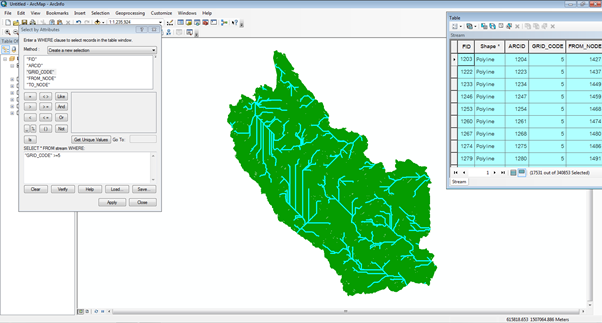

















ไม่มีความคิดเห็น:
แสดงความคิดเห็น